| Antes de configurar o Thunderbird, deve entrar no cpanel e criar as contas de e-mails que deseja configurar.
1) Abrir o Thunderbird
Clique no menu Ferramentas e depois escolha a Configurar Contas.
Aparecerá uma e janela, nela escolha o comando Nova Conta.
Escolha a opção Conta de Email e clique em Avançar.
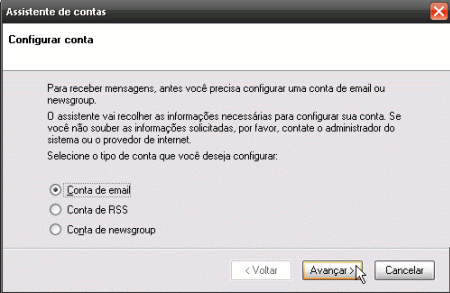
2) No campo Nome coloque o nome (pessoal ou empresa) que melhor represente o email Ex: WebHostPT. No campo Endereço de Email forneça o endereço de email. Ex: seunome@seudominio.com
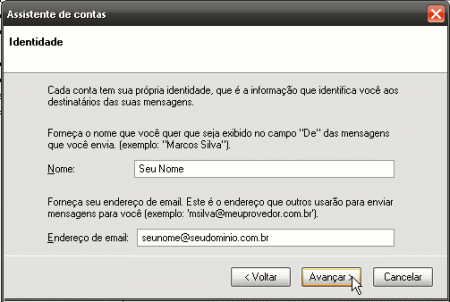
4) Em o tipo de servidor usado para receber mensagens, marque a opção POP. Em receber mensagens para esse servidor na caixa ao lado digite mail.seudominio.com Ex: mail.webhostpt.com
Esta opção é opcional, Usar a caixa de entrada global (receber mensagens nas pastas locais), recomendamos que deixe essa opção desmarcada.
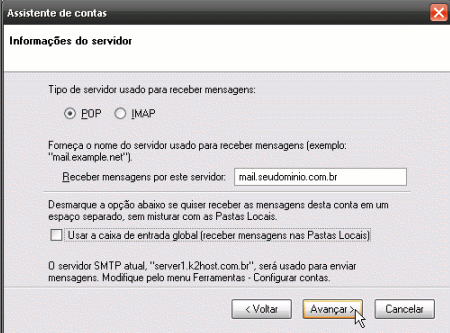
5) No Nome de Usuário digite o mesmo endereço de email solicitado anteriormente no 3º passo.
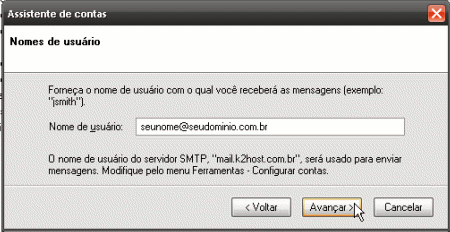
6) Em Nome da Conta Forneça o nome pelo qual você quer se referir a esta conta. Coloque o nome (pessoal ou empresa) que melhor represente o email.
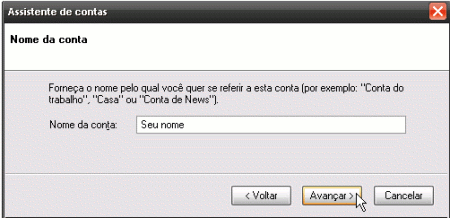
7) Clique em Concluir para finalizar o processo de configuração e sair do assistente de contas.
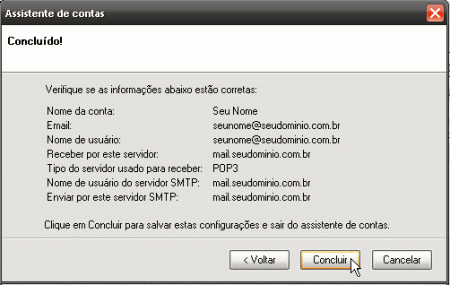
O seu email foi configurado com sucesso.
Importante: Gostaríamos de salientar que neste tutorial acima, em todos os campos onde nos referimos a "oseudominio.com" ou "dominio.com" é o endereço do seu site ou o seu endereço de email completo!
|